Amazon Web Services ブログ
AWS Lambda – 2016 年を振り返って
2016 年は AWS Lambda、Amazon API Gateway、そして、サーバーレスコンピューティングテクノロジーにとって、控えめに言ってもすばらしい年となりました。もしかすると、AWS Lambda および Amazon API Gateway でのサーバーレスコンピューティングについて耳にしたことがない方がいらっしゃるかもしれませんので、これらのすばらしいサービスについてご紹介したいと思います。AWS Lambda を使用すると、サーバーをプロビジョニングまたは管理しなくてもコードを実行できます。このイベント駆動型のサーバーレスコンピューティングサービスにより、開発者は、ほぼすべての種類のアプリケーションまたはバックエンドで機能を簡単にクラウドへ移行できます。Amazon API Gateway は非常にスケーラブルで、信頼性が高く、堅牢な API を大規模にすばやく構築するのに役立ち、作成した API の維持およびモニタリングの機能も提供します。2016 年のサーバーレスの勢いの締めくくりとして、AWS チームは re:Invent でサーバーレスソリューションの構築をさらに簡単にする強力なサービス機能を発表しました。その機能には次のものがあります。
- AWS Greengrass: Lambda および AWS IoT を使用して、接続された IoT デバイスのローカルでのコンピューティング、メッセージング、データのキャッシングを実行します。https://aws.amazon.com/blogs/aws/aws-greengrass-ubiquitous-real-world-computing/
- Lambda@Edge Preview: グローバル AWS エッジロケーションでコードを実行でき、Amazon CloudFront のリクエストに応じてトリガーされることで、エンドユーザーのネットワークレイテンシーを削減できる Lambda の新しい機能です。https://aws.amazon.com/blogs/aws/coming-soon-lambda-at-the-edge/
- AWS Batch Preview: 今後予定されているバッチジョブとしての Lambda 統合を含む AWS コンピューティングサービスにおけるワークロードの計画、スケジューリング、実行のコンピューティング用バッチです。https://aws.amazon.com/blogs/aws/aws-batch-run-batch-computing-jobs-on-aws/
- AWS X-Ray: マイクロサービスアーキテクチャを使用してビルドされたもの、Java、Node.js、.NET で記述されたもの、EC2、ECS、AWS Elastic Beanstalk にデプロイされたものなど、分散アプリケーションの分析とデバッグを実行します。今後予定されている AWS Lambda をサポートします。https://aws.amazon.com/blogs/aws/aws-x-ray-see-inside-of-your-distributed-application/
- Continuous Deployment for Serverless: サーバーレスアプリケーションのための継続的デプロイパイプラインを作成する AWS のサービスです。https://aws.amazon.com/blogs/compute/continuous-deployment-for-serverless-applications/
- Step Functions: 視覚的なワークフローを使用して、分散アプリケーションとマイクロサービスのコンポーネントを調整する信頼性の高い方法です。https://aws.amazon.com/blogs/aws/new-aws-step-functions-build-distributed-applications-using-visual-workflows/
- Dead Letter Queues: キューまたは他の通知システムへの Lambda 関数の失敗の通知をサポートします。
- C# Support: C# コード は AWS Lambda でサポートされる言語です。
- API Gateway Monetization: API Gateway と AWS Marketplace の統合
- API Gateway Developer Portal: 独自の開発者ポータルの作成を始めることができるオープンソースのサーバーレスウェブアプリケーションです。
Jeff が Step Functions などの分散アプリケーションやマイクロサービスを構築するための前述の新しいサービス機能についてほとんど紹介したので、一般的なサーバーレスユースケースの例であるリアルタイムのストリーム処理を使って、まだ説明されていない最後の 4 つの新しい機能について紹介しましょう。ストリーム処理のユースケースについてのこの説明では、データのストリームを処理する Lambda 関数から送られることのあるエラー通知のために、デッドレターキューを実装します。ストリームの処理には Node.js で記述された既存の Lambda 関数を用い、C# 言語を使って書き換えます。その後、API Gateway と AWS Marketplace の統合を利用して Lambda が支援する API の収益化の例を構築します。これは楽しみです。それでは、始めましょう。サンフランシスコとオースティンでの AWS 開発者デーの期間中、私はリアルタイムのストリーム処理で AWS Lambda を活用する例を、Twitter ストリーミング API を使ったストリーミングソリューションを見せるデモを作成して紹介しました。この例の方法に沿って、デッドレターキュー (DLQ)、C# サポート、API Gateway 収益化の特徴、API Gateway Developer Portal のオープンソースのテンプレートを紹介していきます。デモでは、「awscloud」または「serverless」 (またはその両方) のキーワードを含むコンソールまたはウェブアプリケーションのストリームのツイートを Twitter ストリーミング API から集めました。それらのツイートはリアルタイムで Amazon Kinesis Streams に送信され、Lambda が新しいレコードを検出し、NoSQL データベースである Amazon DynamoDB にツイートを書き込むことでストリーミングのバッチを処理します。これで、リアルタイムのストリーミング処理のデモのワークフローを理解できたので、Kinesis からのバッチレコードを処理する Lambda 関数についてより詳しく見てみましょう。まず、以下のとおり、Lambda 関数 DevDayStreamProcessor には、バッチサイズが 100 で DevDay2016Stream という名前の Kinesis ストリームであるイベントソース、またはトリガーがあります。Lambda 関数は新しいレコードのために定期的にストリームをポーリングし、レコードのバッチ、このケースではストリームで検出されたツイートを自動的に読み取って処理します。
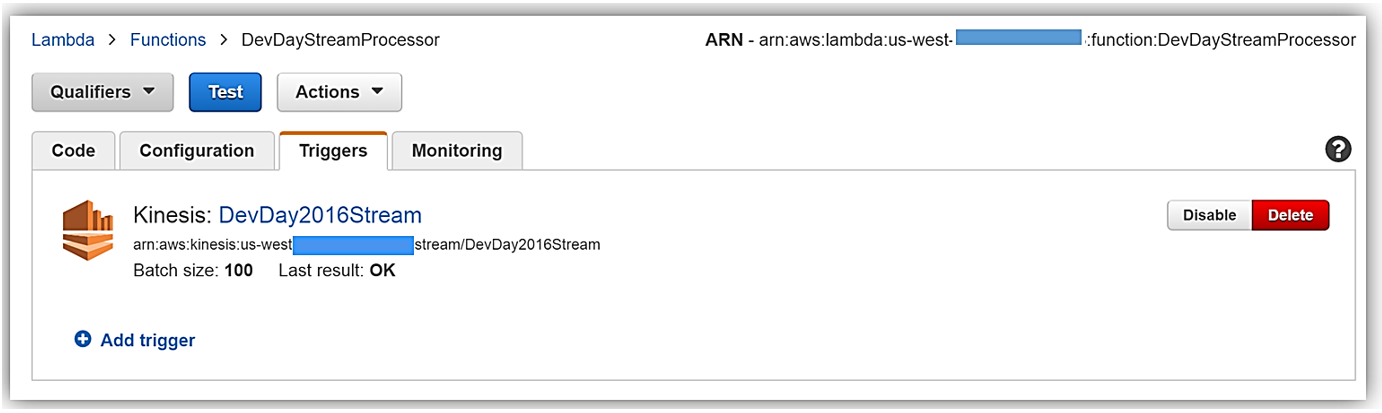
次に、Node.js 4.3. で記述された Lambda 関数のコードを調べます。以下に示す Lambda 関数のセクションは、Kinesis ストリームからのツイートレコードのバッチをループし、各レコードを解析し、一連の JSON データに必要なツイート情報を書き込みます。一連の JSON のツイート項目は Lambda ハンドラーの外部にある ddbItemsWrite 関数に渡されます。
'use strict';
console.log('Loading function');
var timestamp;
var twitterID;
var tweetData;
var ddbParams;
var itemNum = 0;
var dataItemsBatch = [];
var dbBatch = [];
var AWS = require('aws-sdk');
var ddbTable = 'TwitterStream';
var dynamoDBClient = new AWS.DynamoDB.DocumentClient();
exports.handler = (event, context, callback) => {
var counter = 0;
event.Records.forEach((record) => {
// Kinesis data is base64 encoded so decode here
console.log("Base 64 record: " + JSON.stringify(record, null, 2));
const payload = new Buffer(record.kinesis.data, 'base64').toString('ascii');
console.log('Decoded payload:', payload);
var data = payload.replace(/[\u0000-\u0019]+/g," ");
try
{ tweetData = JSON.parse(data); }
catch(err)
{ callback(err, err.stack); }
timestamp = "" + new Date().getTime();
twitterID = tweetData.id.toString();
itemNum = itemNum+1;
var ddbItem = {
PutRequest: {
Item: {
TwitterID: twitterID,
TwitterUser: tweetData.username.toString(),
TwitterUserPic: tweetData.pic,
TwitterTime: new Date(tweetData.time.replace(/( \+)/, ' UTC$1')).toLocaleString(),
Tweet: tweetData.text,
TweetTopic: tweetData.topic,
Tags: (tweetData.hashtags) ? tweetData.hashtags : " ",
Location: (tweetData.loc) ? tweetData.loc : " ",
Country: (tweetData.country) ? tweetData.country : " ",
TimeStamp: timestamp,
RecordNum: itemNum
}
}
};
dataItemsBatch.push(ddbItem);
counter++;
});
var twitterItems = {};
twitterItems[ddbTable] = dataItemsBatch;
ddbItemsWrite(twitterItems, 0, context, callback);
};
以下に示す ddbItemsWrite 関数は、Kinesis ストリームから処理された一連の JSON のツイートレコードを取り出し、バッチオペレーションを使用してレコードの複数の項目を同時に DynamoDB テーブルに書き込みます。この関数は、個々のテーブルのスロットリングによる書き込みリクエストの失敗を避けるため、エクスポネンシャルバックオフアルゴリズムを実装することにより、未処理の項目を再試行する DynamoDB のベストプラクティスを活用します。
function ddbItemsWrite(items, retries, ddbContext, ddbCallback)
{
dynamoDBClient.batchWrite({ RequestItems: items }, function(err, data)
{
if (err)
{
console.log('DDB call failed: ' + err, err.stack);
ddbCallback(err, err.stack);
}
else
{
if(Object.keys(data.UnprocessedItems).length)
{
console.log('Unprocessed items remain, retrying.');
var delay = Math.min(Math.pow(2, retries) * 100, ddbContext.getRemainingTimeInMillis() - 200);
setTimeout(function() {ddbItemsWrite(data.UnprocessedItems, retries + 1, ddbContext, ddbCallback)}, delay);
}
else
{
ddbCallback(null, "Success");
console.log("Completed Successfully");
}
}
}
);
}現在、この Lambda 関数は期待通りに動作しており、Twitter ストリーミング API から Kinesis に取得されたツイートを問題なく処理します。しかし、この関数には、DynamoDB テーブルへのバッチ書き込みリクエストを処理するときにエラーが発生するという欠陥があります。Lambda 関数で、現在のコードでは、DynamoDB batchWrite 関数が 単一呼び出しにつき最大 25 の書き込み (PUT) リクエストで最大 16 MB のデータで構成されている必要があることが考慮されていません。そのため、ddbItemsWrite 関数を送信する前に、コードを適切に変更して ddbItemsWrite 関数を 25 のバッチに対応させるか、または、ハンドラー組み込み関数で項目を 25 リクエストの一連のグループにします。25 以上のツイート項目のバッチが送信されると検証の例外が発生します。これは、小規模なテストシナリオでは検出されにくくても、本稼働ワークロードでは失敗となるバグのよい例です。 デッドレターキュー これで、ddbItemsWrite Lambda 関数に例外をスローさせるイベント、または、レコードを処理する際に失敗となるイベントを認識できたので、デッドレターキュー (DLQ) を活用するのに最適なシナリオとなります。AWS Lambda DLQ 機能は Amazon S3、Amazon SNS、AWS IoT のような非同期イベント、または直接の非同期呼び出しでのみ使用可能で、Amazon Kinesis または Amazon DynamoDB ストリームのようなストリーミングイベントのソース向けではないので、最初のステップはこの Lambda 関数を 2 つの関数に分けることです。最初の Lambda 関数は Kinesis ストリームの処理に対応し、2 つめの関数は最初の関数で処理されたデータを取り出し DynamoDB にツイート情報を書き込みます。その後、上記のとおり DynamoDB へのツイートのバッチを書き込む際に生じるエラーのために、2 つめの Lambda 関数で DLQ をセットアップします。ターゲットを DLQ にセットアップするときに 2 つのオプションがあります。Amazon SNS トピック、または Amazon SQS キューです。この説明の中では、Amazon SQS キューの使用を選択します。そのため、DLQ を使用する際の最初のステップは、SQS 標準キューの作成です。標準キュータイプは高トランザクションスループットのあるキューです。メッセージが最低 1 回配信され、メッセージの別のコピーも配信されます。メッセージが、送信された順序とは異なる順序で配信されることがあります。SQS キューとキュータイプの詳細については、「Amazon SQS ドキュメント」をご覧ください。私のキュー、StreamDemoDLQ が作成されたら、この選択したキューの詳細タブから ARN をつかみます。コンソールを使用してこの関数に DLQ リソースを指定しない場合は、この SQS キューをエラーとイベント失敗通知のための DLQ ターゲットとして識別するため、Lambda 関数のためにキューの ARN が必要です。また、この SQS キューにアクセスする目的で Lambda 実行ロールポリシーにアクセス許可を追加するために ARN を使用します。
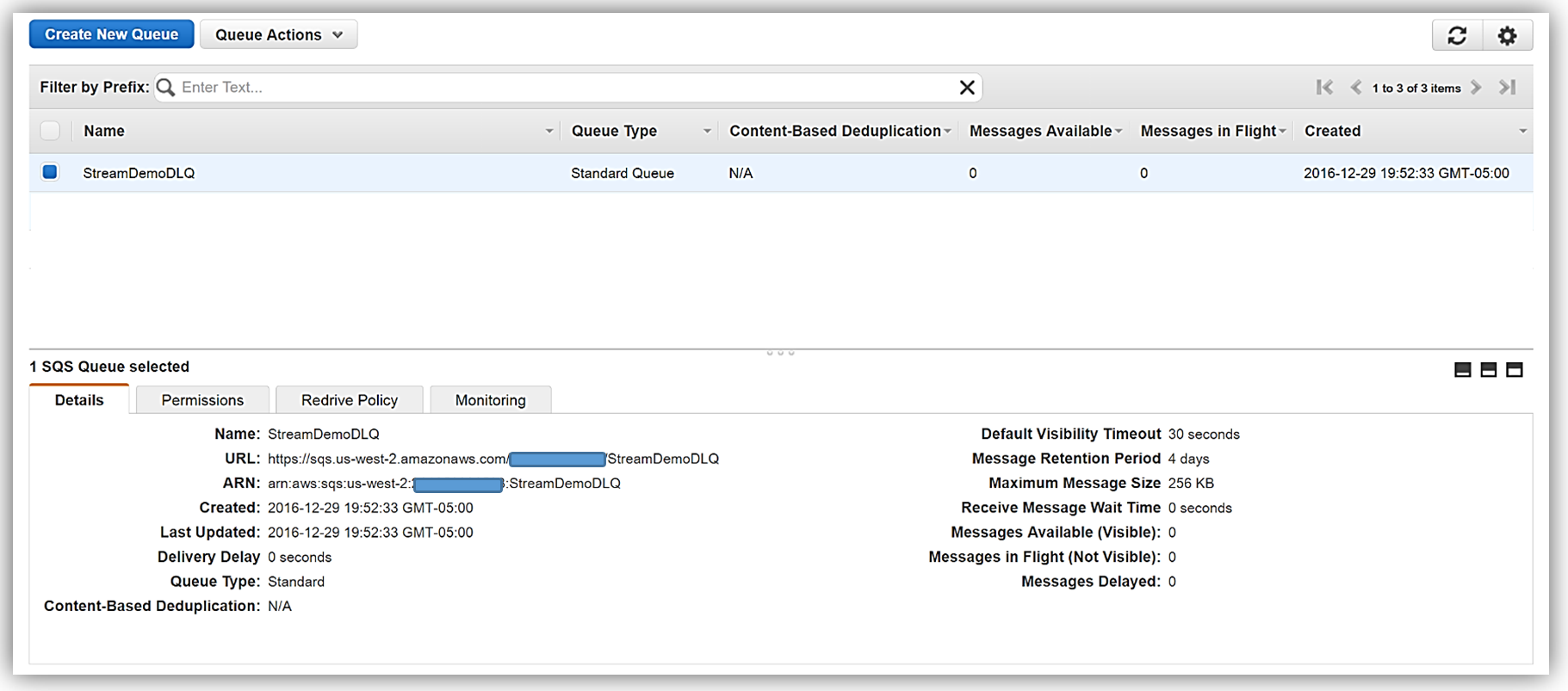
Lambda 関数に戻り、[Configuration] タブを選択して [Advanced settings] セクションを開きます。[DLQ Resource] フィールドで SQS を選択し、[SQS Queue] フィールドのドロップダウンから 私の [StreamDemoDLQ] キューを選択します。
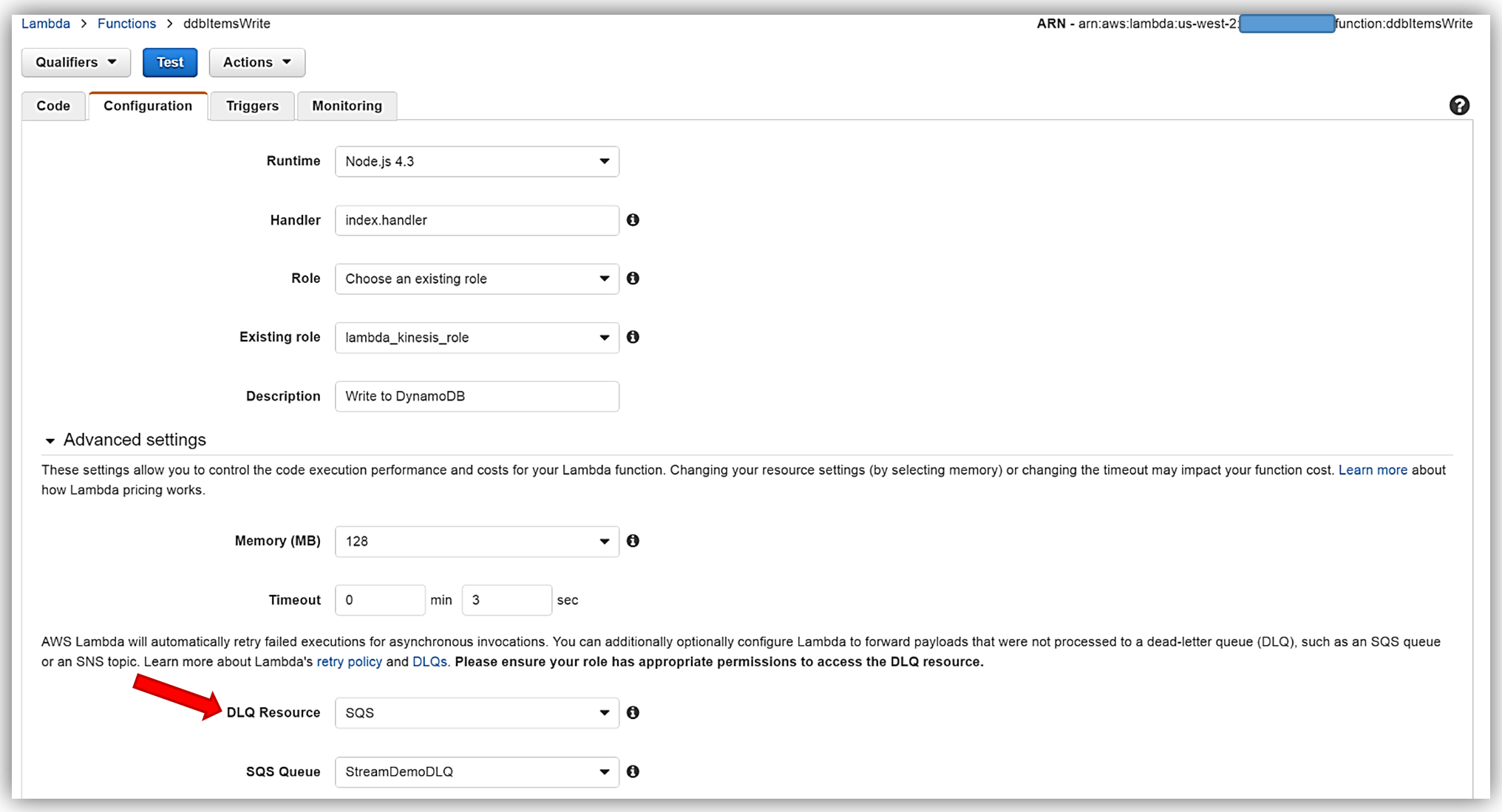
SQS DLQ へ正常にメッセージを送信するには、Lambda 関数の実行ロールは明示的に sqs:SendMessage のアクセスを許可する必要があります。そのため、私の Lambda ロール lambda_kinesis_role に以下の SQS アクセス権限のための IAM ポリシーがあることを確認しました。
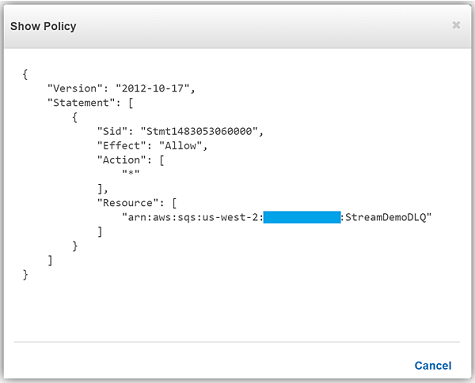
これで、Amazon SQS を使用して Lambda 関数のためのデッドレターキューを正常に設定できました。Lambda のデッドレターキューの詳細については、「AWS Lambda 開発者ガイド」の「トラブルシューティングとモニタリング」セクションをお読みください。また、デッドレターキューに関する「AWS コンピューティングブログの投稿」をご確認ください。
C# Support
前述のとおり、AWS re:Invent で Lambda に追加された別のすばらしい特徴は、オープンソース .NET Core 1.0 プラットフォームによる C# 言語のサポートです。Lambda コンソールはまだコンパイル済み言語の編集を提供していないので、C# Lambda 関数を記述するには、AWS Toolkit、Yeoman、または .NET CLI で Visual Studio のツールを使用できます。C# で記述された Lambda 関数をデプロイするには、AWS ToolKit for Visual Studio の Lambda プラグインを使用するか、または .NET Core コマンドラインでデプロイパッケージを作成します。C# Lambda 関数ハンドラーをクラスのインスタンスまたは静的メソッドとして定義する必要があります。2 つの関数パラメーターがあります。1 つめは、イベントデータである入力型で、もう 1 つは、タイプ ILambdaContext の Lambda コンテキストオブジェクトです。AWS のサービスのイベントデータ入力オブジェクトタイプには以下のものがあります。
- Amazon.Lambda.APIGatewayEvents
- Amazon.Lambda.CognitoEvents
- Amazon.Lambda.ConfigEvents
- Amazon.Lambda.DynamoDBEvents
- Amazon.Lambda.KinesisEvents
- Amazon.Lambda.S3Events
- Amazon.Lambda.SNSEvents
Lambda の C# サポートの詳細について説明したので、DevDayStreamProcessor Lambda 関数を C# 言語で書き換えましょう。この例では、Lambda 関数を記述するのに Visual Studio IDE を使用します。また、関数をデプロイするのに、AWS Lambda Visual Studio プラグインを活用します。Lambda で AWS Toolkit for Visual Studio を使用するには、Visual Studio 2015 Update 3 バージョンと NET Core ツールが必要なことに留意してください。Visual Studio 2015 Update 3 と .NET Core のインストールの詳細については、こちらをお読みください。Visual Studio を使用して C# 関数を作成するには、新しいプロジェクトを開始し、[AWS Lambda Project (.NET Core)] を選択して ServerlessStreamProcessor という名前を付けます。
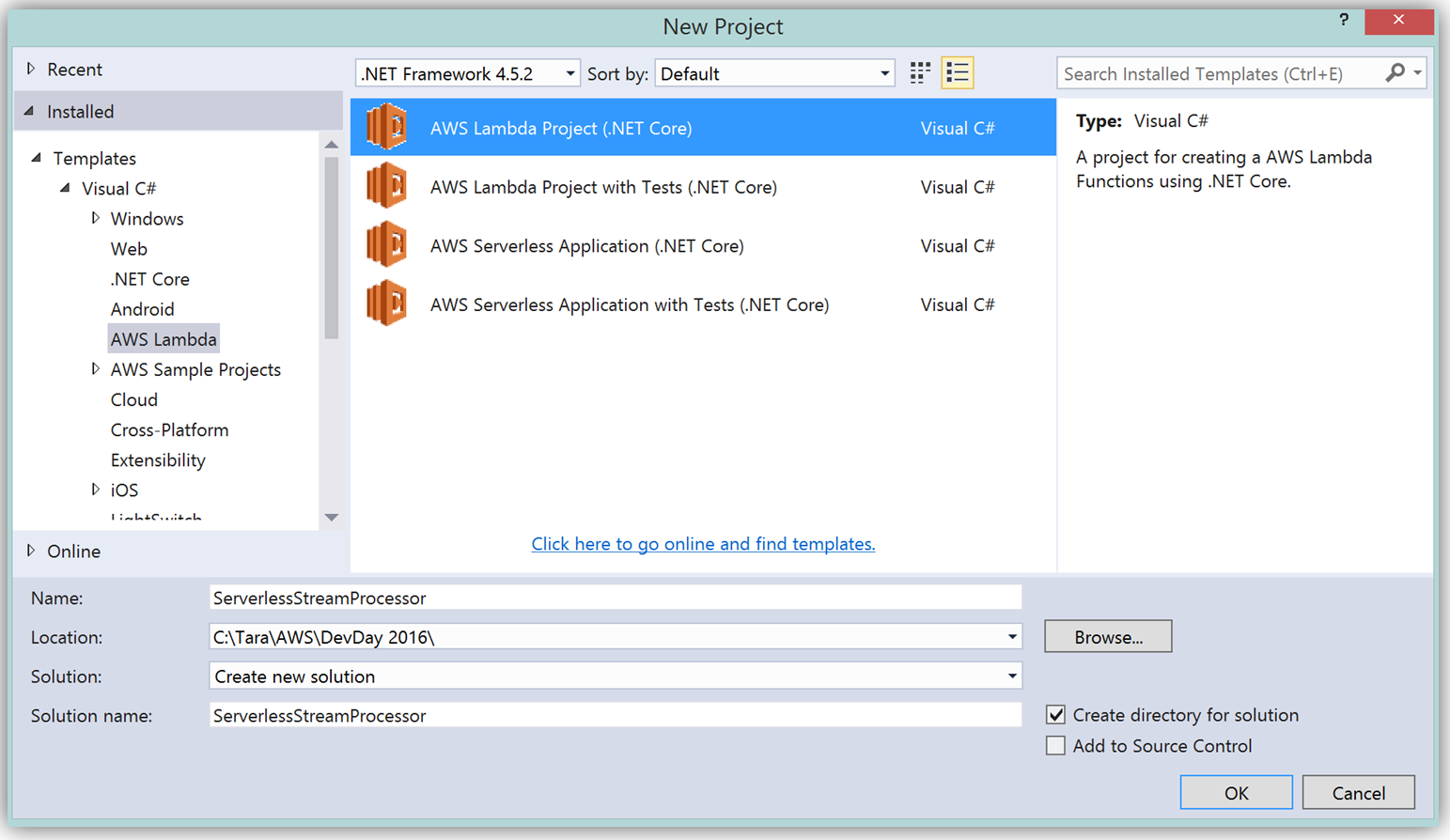
この関数を記述するのに AWS Toolkit for Visual Studio を活用することの大きな利点は、Lambda コンソールを使用するのと同様の方法で Visual Studio の中で Lambda 設計図を使用できることです。それで、DevDayStreamProcessor を C# でレプリケートするために、Simple Kinesis Function 設計図を選択します。
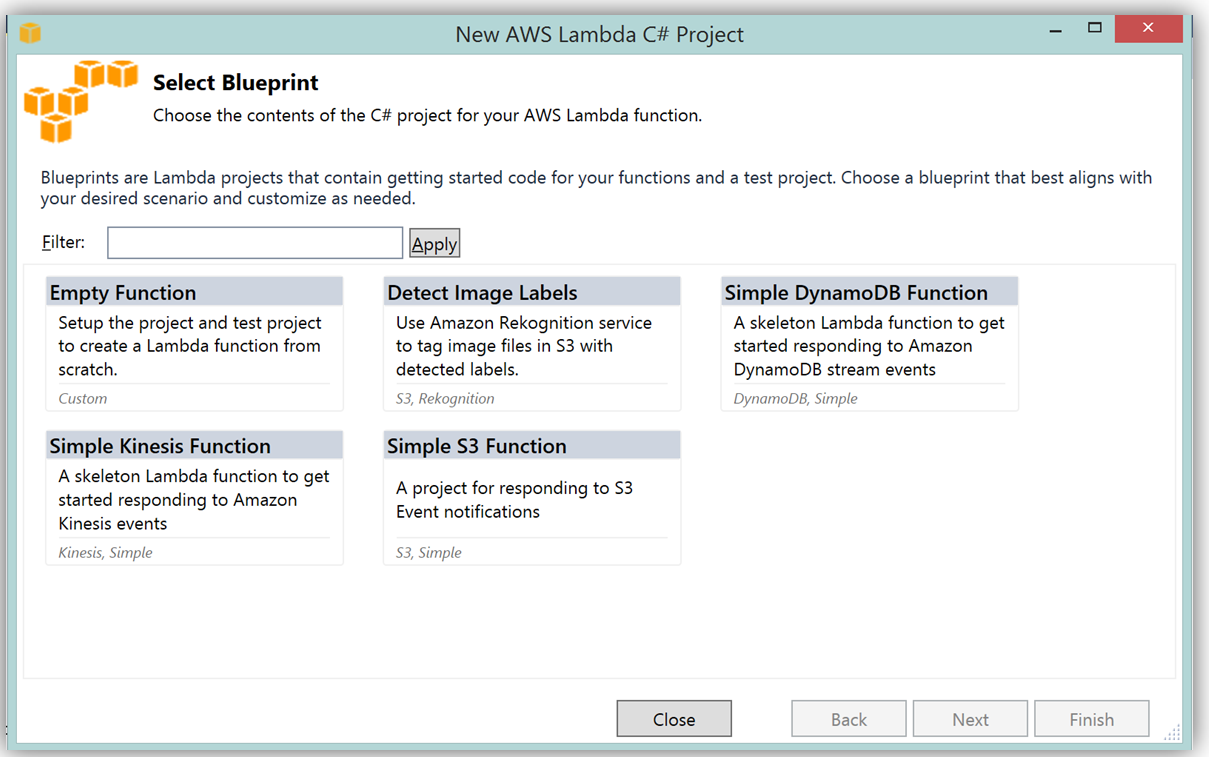
Lambda 関数を C# で記述する場合、クラスの宣言やターゲットのハンドラー関数を Lambda 関数としてマークする必要はありません。また、CloudWatch ログを記述する場合は、標準 C# の Console クラスの WriteLine 関数を使用するか、ILambdaContext インターフェイスの一部である ILambdaContext の LogLine 関数を使用することができます。所定の Kinesis ストリームにアクセスするためのテンプレートでは、C# Lambda 関数の ServerlessStreamProcessor を記述するために Node.js コードの DevDayStreamProcessor と同じ変数名を使用します。以下の C# Lambda ハンドラー関数をご覧ください。
using System.Collections.Generic;
using Amazon.Lambda.Core;
using Amazon.Lambda.KinesisEvents;
using Amazon.DynamoDBv2;
using Amazon.DynamoDBv2.DataModel;
using Newtonsoft.Json.Linq;
// Assembly attribute to enable the Lambda function's JSON input to be converted into a .NET class.
[assembly: LambdaSerializerAttribute(typeof(Amazon.Lambda.Serialization.Json.JsonSerializer))]
namespace ServerlessStreamProcessor
{
public class LambdaTwitterStream
{
string twitterID, timeStamp;
int itemNum = 0;
private static AmazonDynamoDBClient dynamoDBClient = new AmazonDynamoDBClient();
List<TwitterItem> dataItemsBatch = new List<TwitterItem>();
public void FunctionHandler(KinesisEvent kinesisEvent, ILambdaContext context)
{
DynamoDBContext dbContext = new DynamoDBContext(dynamoDBClient);
context.Logger.LogLine($"Beginning to process {kinesisEvent.Records.Count} records...");
foreach (var record in kinesisEvent.Records)
{
context.Logger.LogLine($"Event ID: {record.EventId}");
context.Logger.LogLine($"Event Name: {record.EventName}");
// Kinesis data is base64 encoded so decode here
string tweetData = GetRecordContents(record.Kinesis);
context.Logger.LogLine($"Decoded Payload: {tweetData}");
tweetData = @"" + tweetData;
JObject twitterObj = JObject.Parse(tweetData);
twitterID = twitterObj["id"].ToString();
timeStamp = DateTime.Now.Millisecond.ToString();
itemNum++;
context.Logger.LogLine(timeStamp);
context.Logger.LogLine($"Twitter ID is: {twitterID}");
context.Logger.LogLine(itemNum.ToString());
TwitterItem ddbItem = new TwitterItem()
{
TwitterID = twitterID,
TwitterUser = twitterObj["username"].ToString(),
TwitterUserPic = twitterObj["pic"].ToString(),
TwitterTime = DateTime.Parse(twitterObj["time"].ToString()).ToUniversalTime().ToString(),
Tweet = twitterObj["text"].ToString(),
TweetTopic = twitterObj["topic"].ToString(),
Tags = twitterObj["hashtags"] != null ? twitterObj["hashtags"].ToString() : String.Empty,
Location = twitterObj["loc"] != null ? twitterObj["loc"].ToString() : String.Empty,
Country = twitterObj["country"] != null ? twitterObj["country"].ToString() : String.Empty,
TimeStamp = timeStamp,
RecordNum = itemNum
};
dataItemsBatch.Add(ddbItem);
}
context.Logger.LogLine(JObject.FromObject(dataItemsBatch).ToString());
ddbItemsWrite(dataItemsBatch, 0, dbContext, context);
context.Logger.LogLine("Success - Completed Successfully");
context.Logger.LogLine("Stream processing complete.");
}C# で記述された Kinesis ストリームプロセッサと当初の Node.js コード間の注意すべき差異はわずかです。C# Lambda 関数でデフォルトでサポートされている入力パラメータータイプは System.IO.Stream タイプであるため、Kinesis base64 文字列は、設計図で提供されている GetRecordContents 関数で StreamReader (エンコーディングは ASCII) を使用してデコードされます。
private string GetRecordContents(KinesisEvent.Record streamRecord)
{
using (var reader = new StreamReader(streamRecord.Data, Encoding.ASCII))
{
return reader.ReadToEnd();
}
}ツイートのデータを DynamoDB テーブルに書き込むために、Visual Studio 内で NuGet パッケージマネージャーを経由して DynamoDB; AWSSDK.DynamoDBv2 の AWS .NET SDK NuGet パッケージを Lambda 関数プロジェクトに追加しました。また、DynamoDB テーブルに保存されるデータにマッピングするために .NET データオブジェクトとして TwitterItem も作成しました。DynamoDB 用の AWS .NET SDK 高レベルプログラミングインターフェイス、オブジェクト永続性モデルを使用して、ddbItemsWrite C# 関数の BatchWrite オブジェクトクラスを介して書き込む TwitterItem オブジェクトのコレクションを作成しました。
private async void ddbItemsWrite(List<TwitterItem> items, int retries, DynamoDBContext ddbContext, ILambdaContext context)
{
BatchWrite<TwitterItem> twitterStreamBatchWrite = ddbContext.CreateBatchWrite<TwitterItem>();
try
{
twitterStreamBatchWrite.AddPutItems(items);
await twitterStreamBatchWrite.ExecuteAsync();
}
catch (Exception ex)
{
context.Logger.LogLine($"DDB call failed: {ex.Source} ");
context.Logger.LogLine($"Exception: {ex.Message}");
context.Logger.LogLine($"Exception Stacktrace: {ex.StackTrace}");
}
}
AWS Toolkit for Visual Studio を使用して、C# Lambda 関数を作成する別のメリットは、1 回クリックするだけで Lambda 関数を直接 AWS にデプロイできることです。ソリューションエクスプローラーでプロジェクト名を選択し、右クリックすると、メニューオプションに Publish to AWS Lambda が出て、AWS へのデプロイ用の Lambda 関数について含めるべき情報のメニューが表示されます。
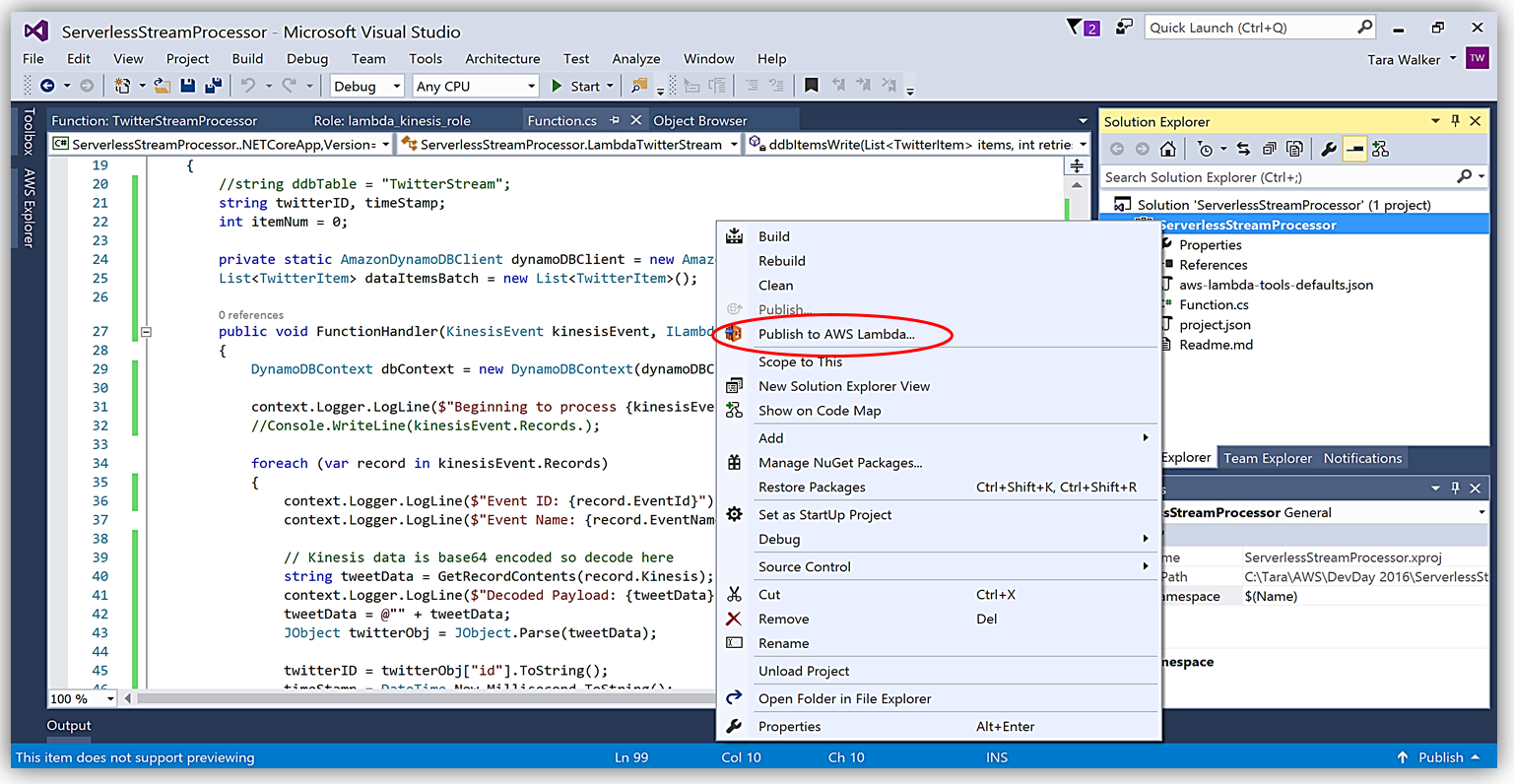
ハンドラー関数の署名は Assembly :: Namespace :: ClassName :: Method の命名法に従います。したがって、ここに示される C# Lambda 関数の署名は ServerlessStreamProcessor :: ServerlessStreamProcessor.LambdaTwitterStream :: FunctionHandler であることに注意してください。この情報は [Upload to AWS Lambda] ダイアログボックスに提供され、[Next] を選択して、関数にロールを割り当てます。
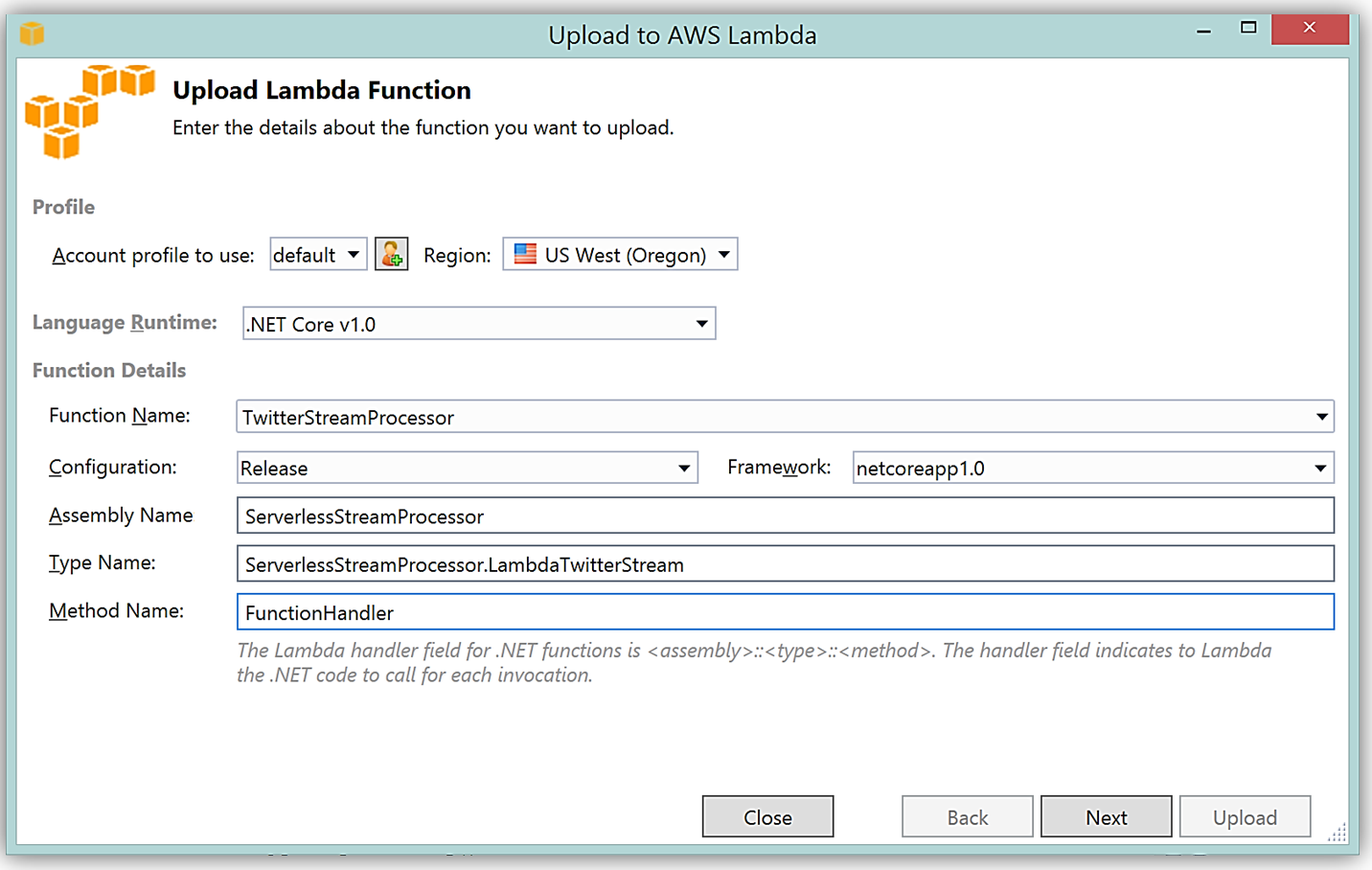
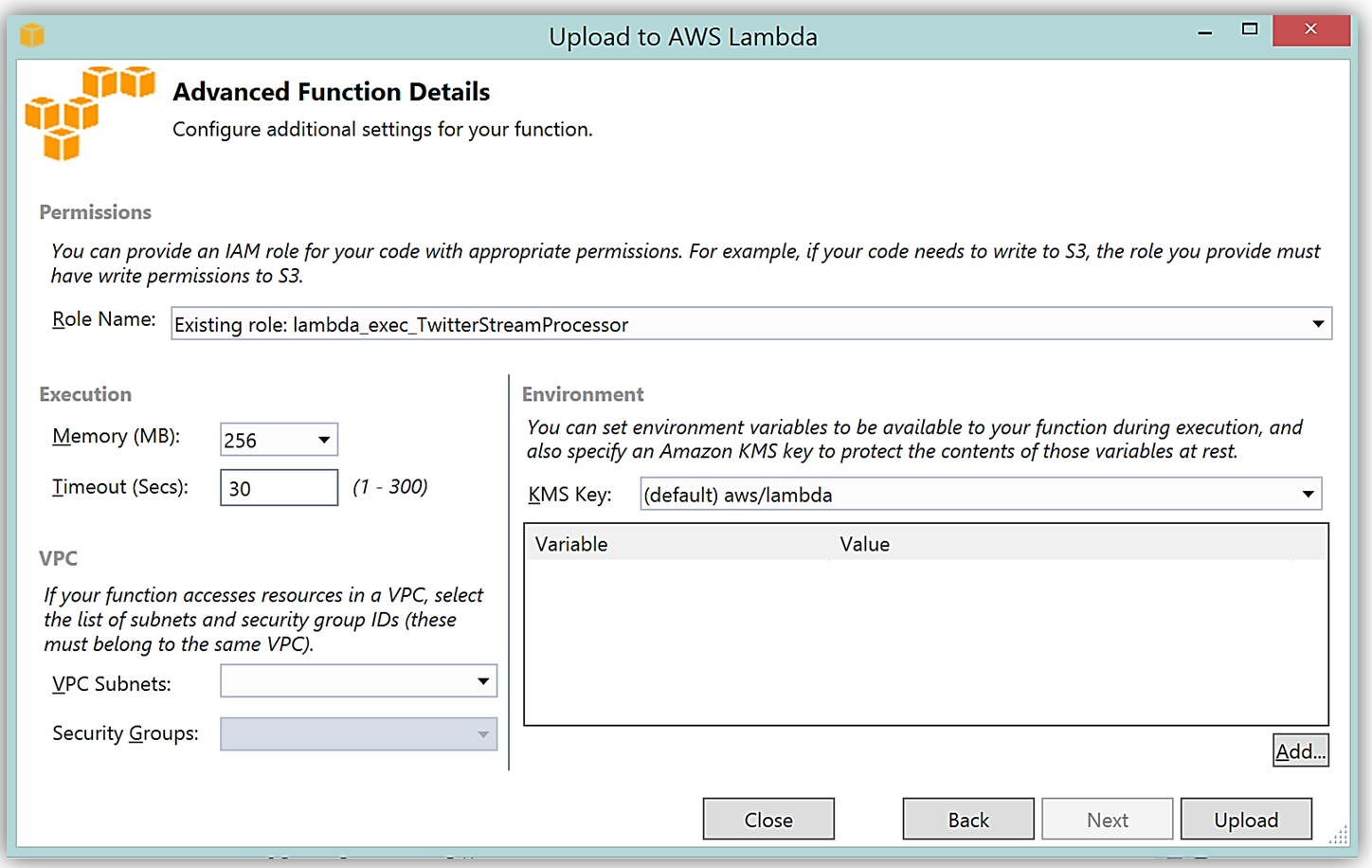
完了すると、AWS toolkit が提供するプラグイン (以下に示す) を使用して Lambda コンソールまたは Visual Studio で、Lambda 関数開発の反復アプローチのためにトリガーするイベントソースのサンプルデータを使用してテストできます。
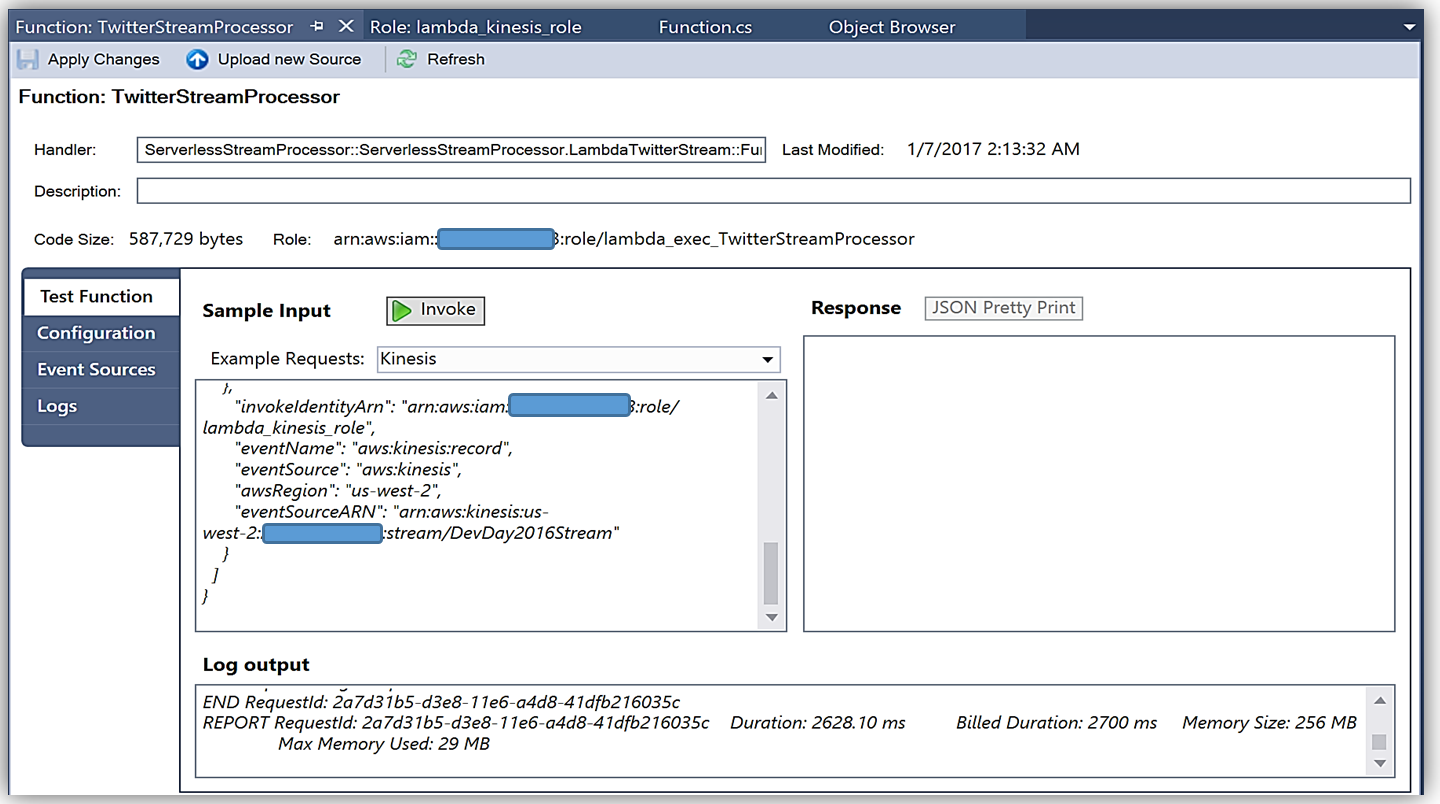
C# 言語を使用した AWS Lambda 関数の作成に関しての詳細については、「AWS Lambda 開発者ガイド」、またはコンピューティングブログの C# のサポートを発表した投稿をご覧ください。
API Gateway 収益化および開発者ポータル
マイクロサービスモーメンタムに従ってきたのなら、マイクロサービスのソリューションを構成する個別のサービスへのアクセスと公開を管理するためにスマートエンドポイントの使用または REST API 経由での API gateway の使用 (またはその両方) が必要なアーキテクチャーパターンを認識している場合があります。Amazon API Gateway により RESTful API の作成と管理をして AWS Lambda 関数、外部 HTTP エンドポイント、他の AWS のサービスを公開できるようになります。加えて、Amazon API Gateway により、クライアントおよび外部開発者が、HTTP プロトコル、または、プラットフォーム/言語対象の SDK を介してデプロイされた API にアクセスできるようになります。AWS Marketplace の SaaS サブスクリプションの導入と API Gateway と AWS Marketplace との統合により、AWS Marketplace の API Gateway を使用して、作成した API を顧客が直接利用できるようにすることで、API の収益化が可能になりました。AWS のお客様は、既存の AWS アカウントを使用して、マーケットプレイスで公開されている API をサブスクライブして支払うことができます。API Gateway と AWS Marketplace との統合により、AWS Marketplace で開始するプロセスは簡単です。開始するには、Amazon API Gateway で、使用プラン機能を有効にしていることを確認する必要があります。
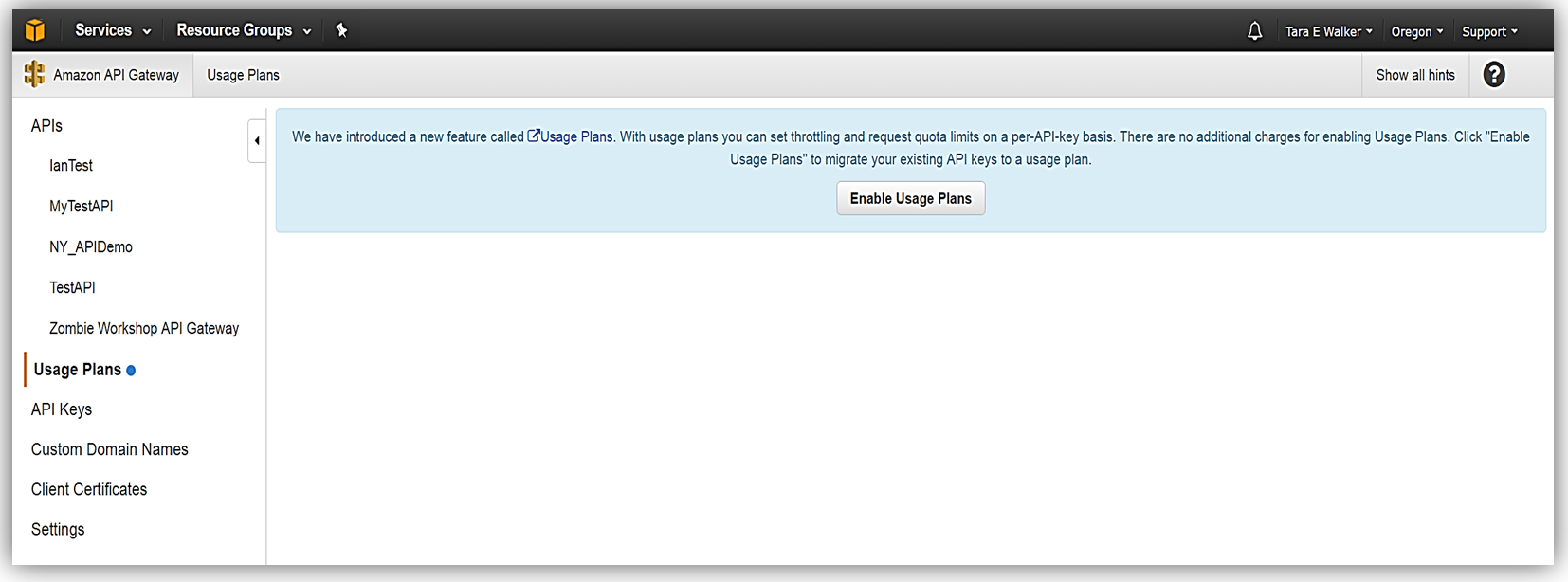
有効化した後、使用プランを作成します。目標のレートおよびバーストリクエストのしきい値を使用して、スロットリングを有効にし (必要に応じて)、最後に、一定のタイムフレームあたりの目標リクエストのクォータを指定して、クォータを有効にします (選択した場合)。
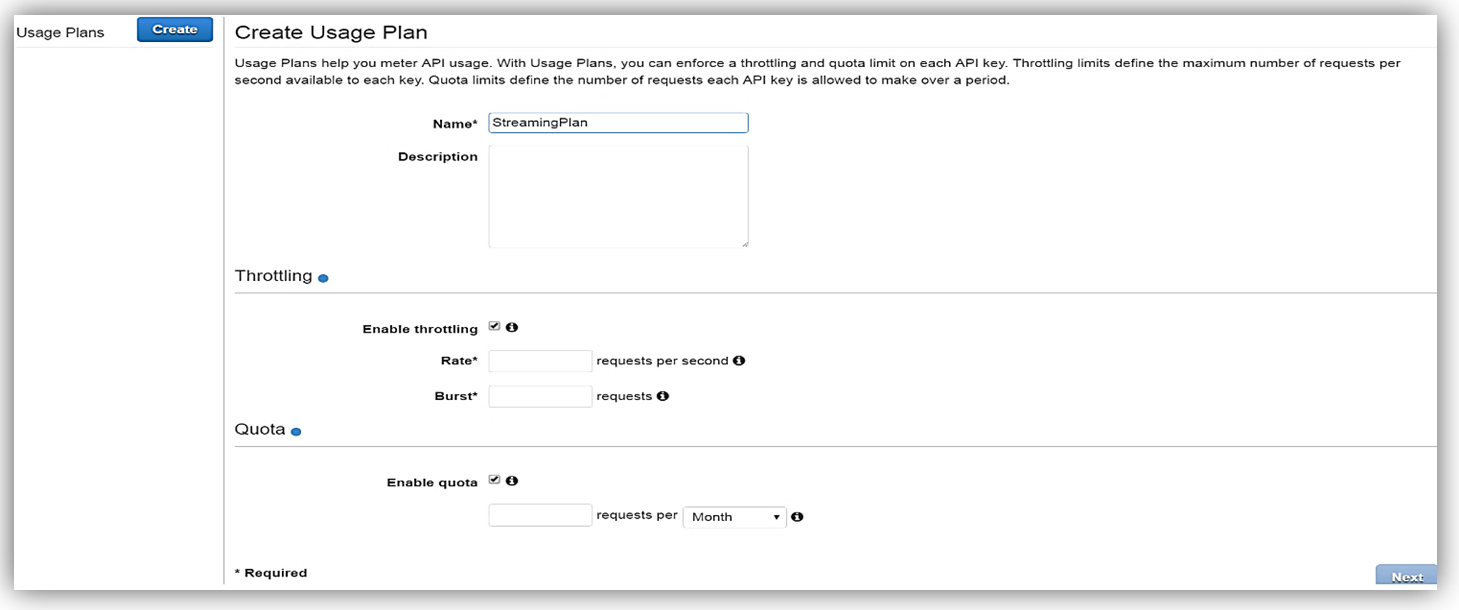
次に、使用プランと関連付ける API と関連するステージを選択します。特定の API を使用プランに関連付けることを選択できないため、これはオプションの手順であることに注意してください。
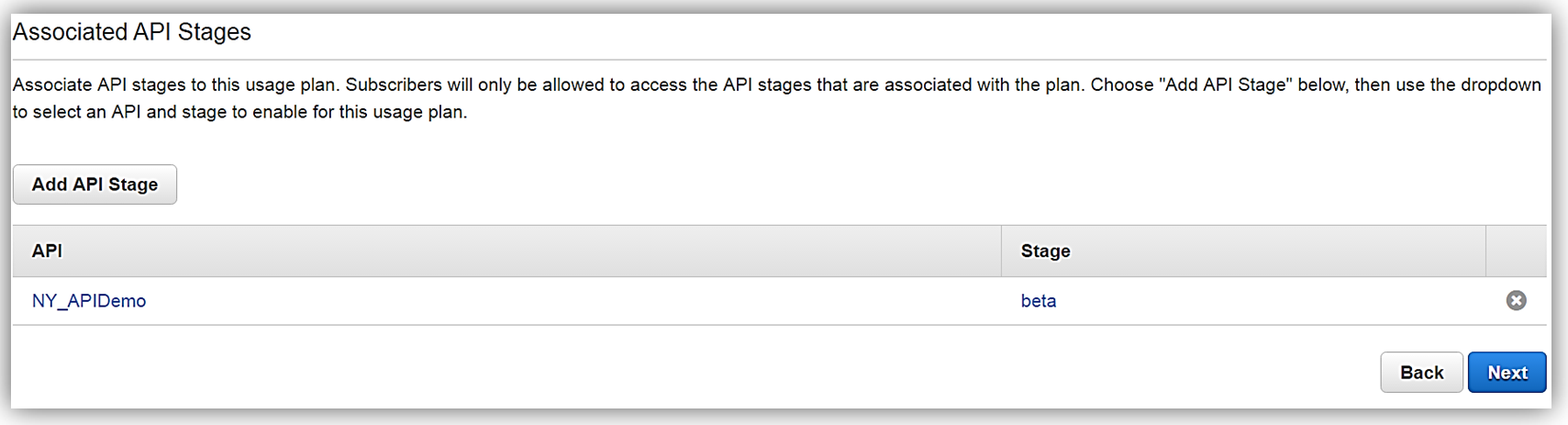
あとは、API キーを使用プランに追加または作成するだけです。使用プランの作成において、この手順もまたオプションであることにご注意ください。
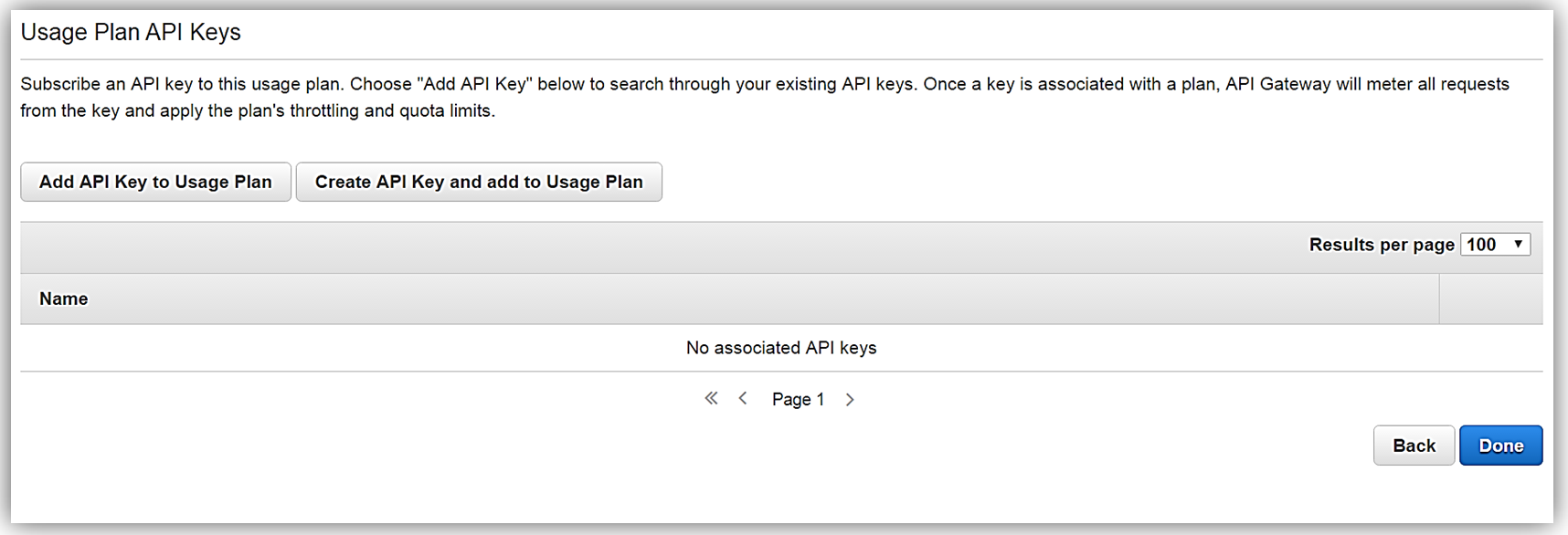
使用プラン StreamingPlan ができたので、マーケットプレイスで API を販売する準備のための次のステップに進むことができます。さまざまな API とその制限を使用して、複数の使用プランを作成し、これらのプランを AWS Marketplace で、差別化された API 製品として販売するオプションがあります。
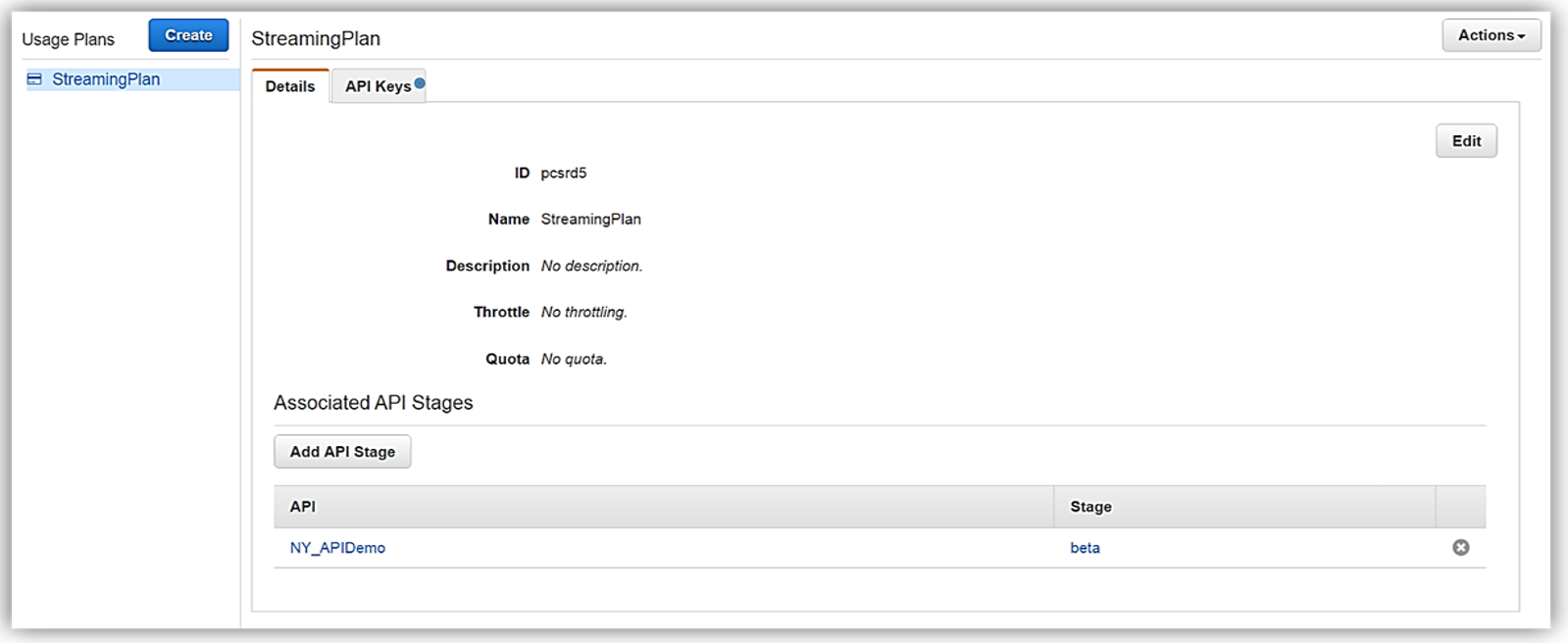
ただし、顧客が新しい API 製品を購入できるようにするため、AWS Marketplace では、各 API 製品にサブスクリプションリクエストを処理する外部開発者ポータルがあり、API の詳細情報および使用管理機能を提供する必要があります。このようなマーケットプレイスでの外部開発者ポータルに対する顧客のニーズにより、新しいオープンソース API Gateway 開発者ポータルサーバーレスウェブアプリケーションの実装が誕生しました。API Gateway 開発者ポータルプロジェクトの目標は、開発者のサインアップを許可しつつ、顧客が数ステップの簡単な手順に従って、API Gateway で構築した API のカタログをリスト表示するサーバーレスウェブアプリケーションを作成することです。API Gateway 開発者ポータルは AWS Serverless Express に構築されており、AWS により発行されたオープンソースライブラリーで、Node.js Express フレームワークを使用して、ウェブアプリケーション/サービスを構築するために AWS Lambda および Amazon API Gateway を利用する際に役立ちます。加えて、API Gateway 開発者ポータルアプリケーションは AWS SAM (サーバーレスアプリケーションモデル) テンプレートを使用して、そのサーバーレスリソースをデプロイします。AWS SAM は簡略化された CloudFormation テンプレートおよび仕様で、AWS でのサーバーレスアプリケーションの管理とデプロイを簡単にします。API Gateway ポータルを使用して開発者ポータルを構築するには、GitHub から aws-api-gateway-developer-portal プロジェクトをクローン作成することから始めます。
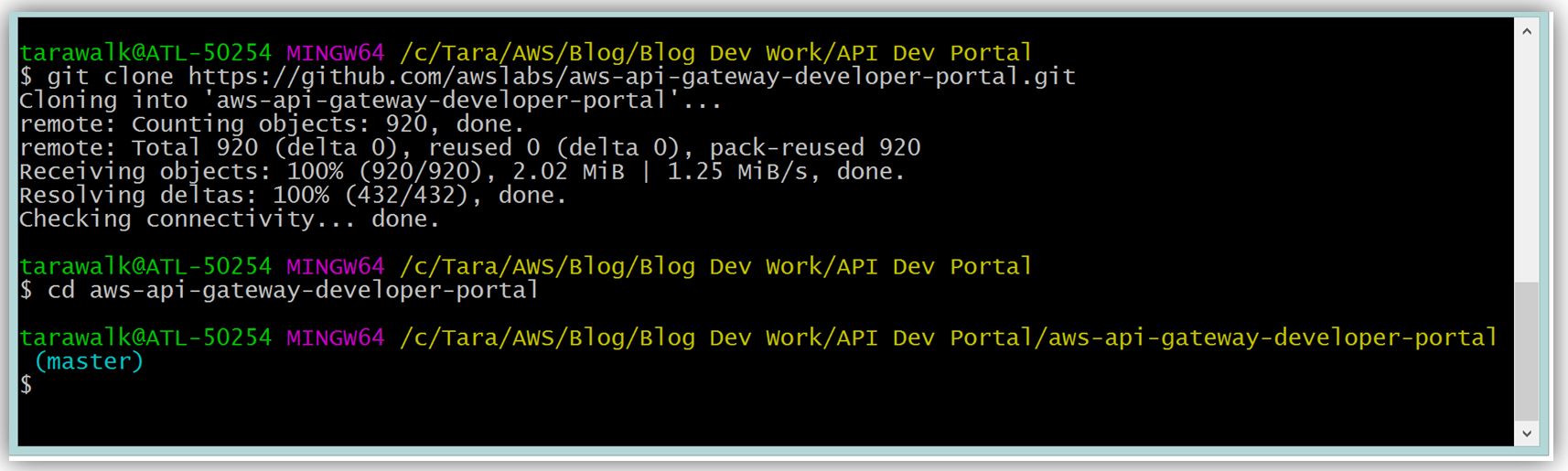
AWS CLI および Node.js の最新版をインストール済みであれば、Mac および Linux OS ユーザー用のコマンドラインで、“npm run setup” を実行して、開発者ポータルを設定します。Windows ユーザーは、コマンドラインで “npm run win-setup” を実行して、開発者ポータルを設定します。
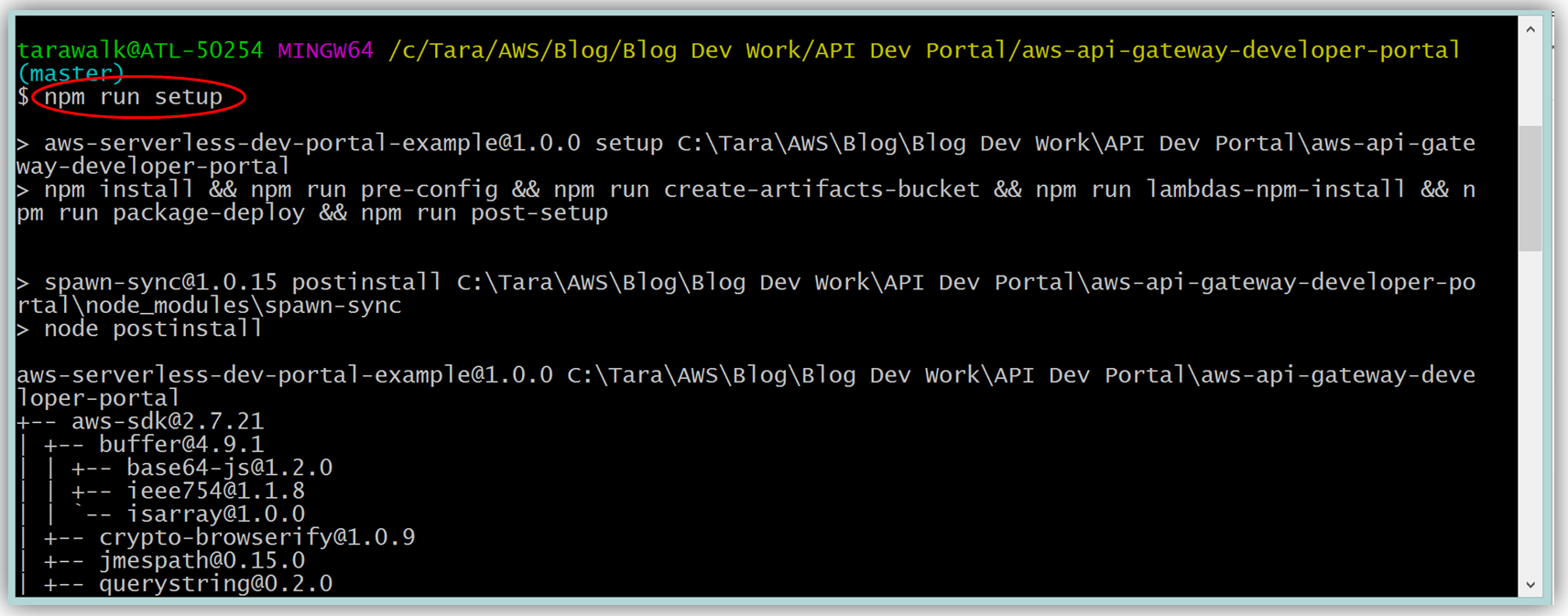
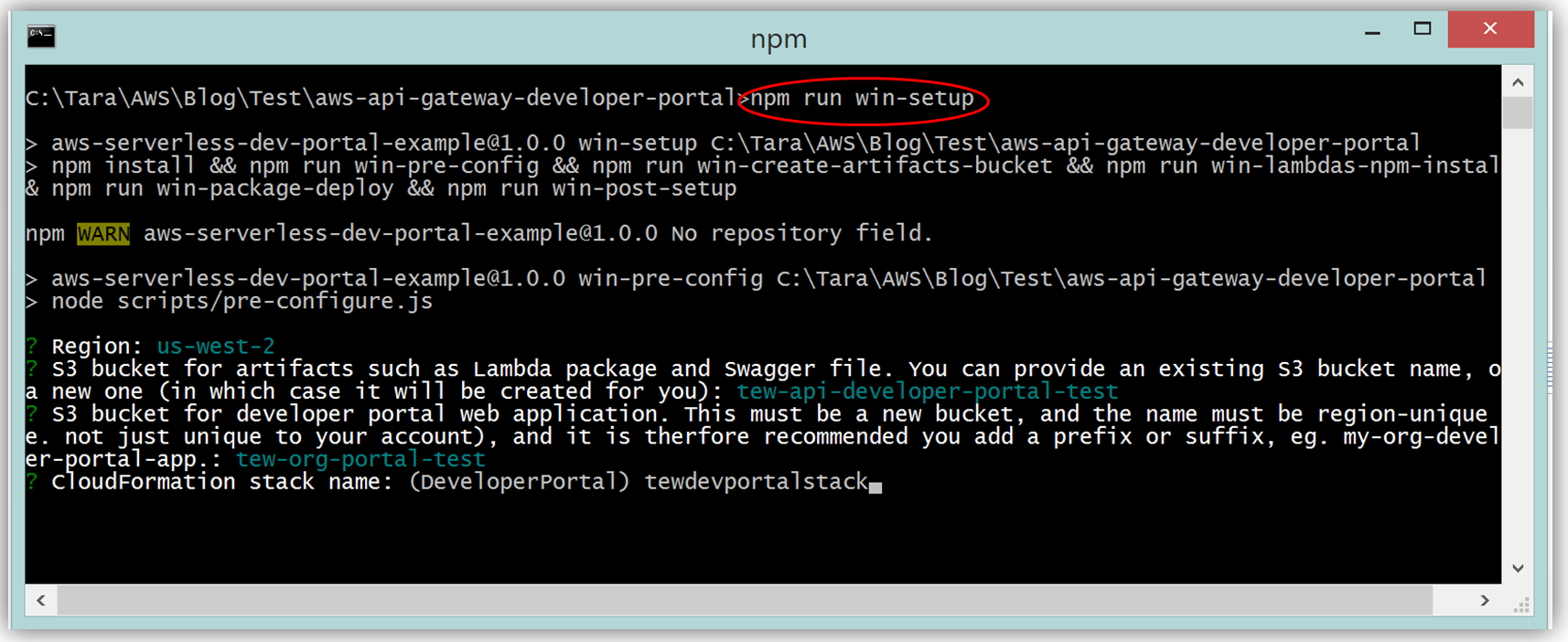
結果として、S3 で実行する機能的なサンプル開発者ポータルウェブサイトができ、これをカスタマイズして独自の API 用の開発者ポータルを作成できます。
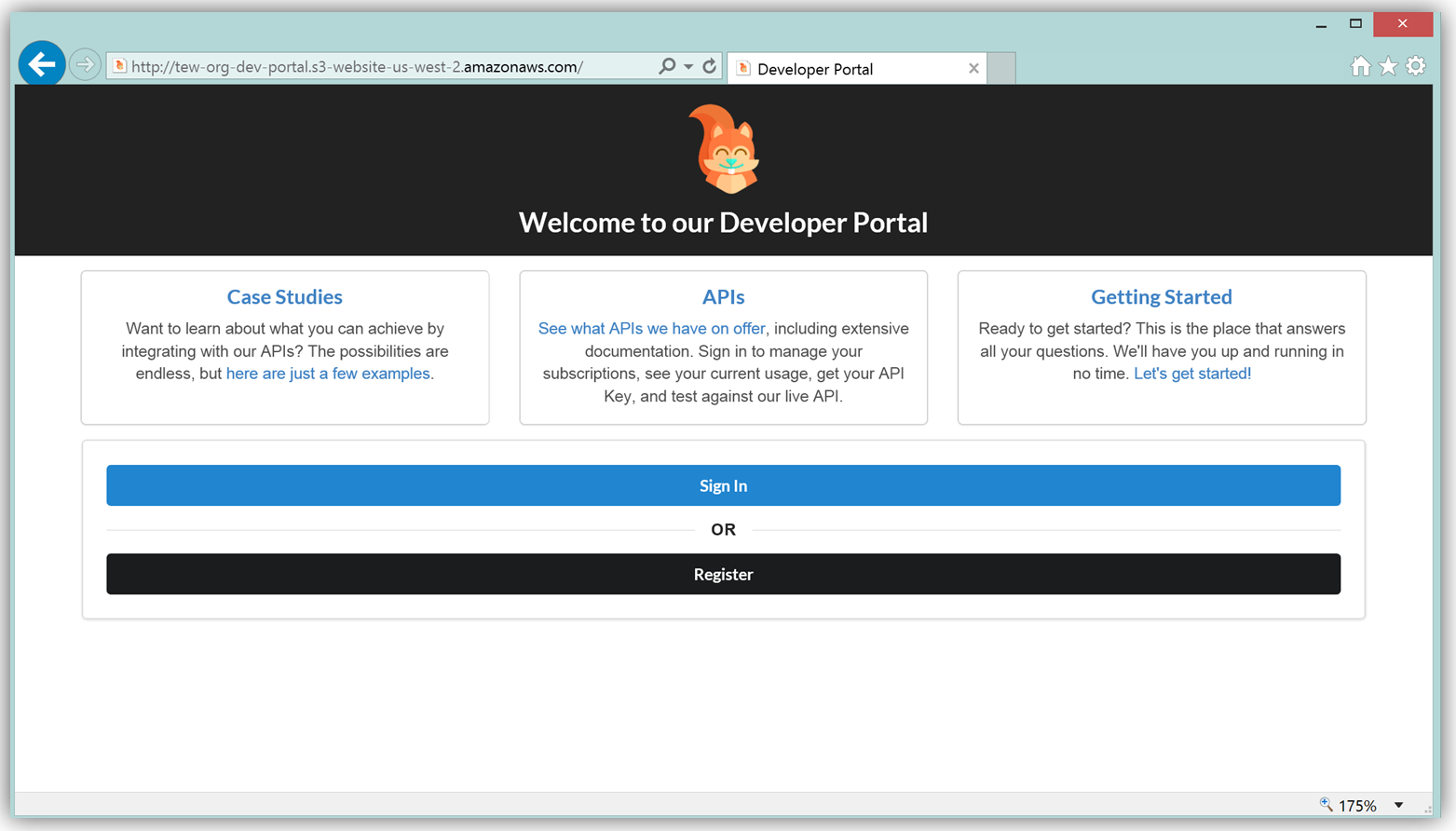
サンプルの開発者ポータルウェブサイトのフロントエンドは、React JavaScript ライブラリを使用して構築されており、バックエンドは aws-serverless-express ライブラリを使用して、AWS Lambda 関数が実行されています。加えて、SNS イベントソースを使用した Lambda 関数は、顧客が AWS Marketplace コンソールを介して API をサブスクライブまたはサブスクライブ解除する際の通知のためのリスナーとして作成されています。このリファレンスプロジェクトを使用した API Gateway 開発者ポータルウェブアプリケーションの構築、カスタマイズ、デプロイの手順についての詳細は、アーキテクチャと実装について詳細に説明している「AWS コンピューティングブログの投稿」を参照してください。 API を収益化する次の主なステップは、AWS Marketplace でアカウントを作成することです。アカウントをまだ作成していない場合、登録は「AWS Marketplace Seller Guide」で説明されている必要な前提条件を満たしていることを確認し、AWS Marketplace 管理ポータルのセラー登録フォームに入力するだけです。以下で、セラー登録フォームの冒頭のスナップショットを確認できます。
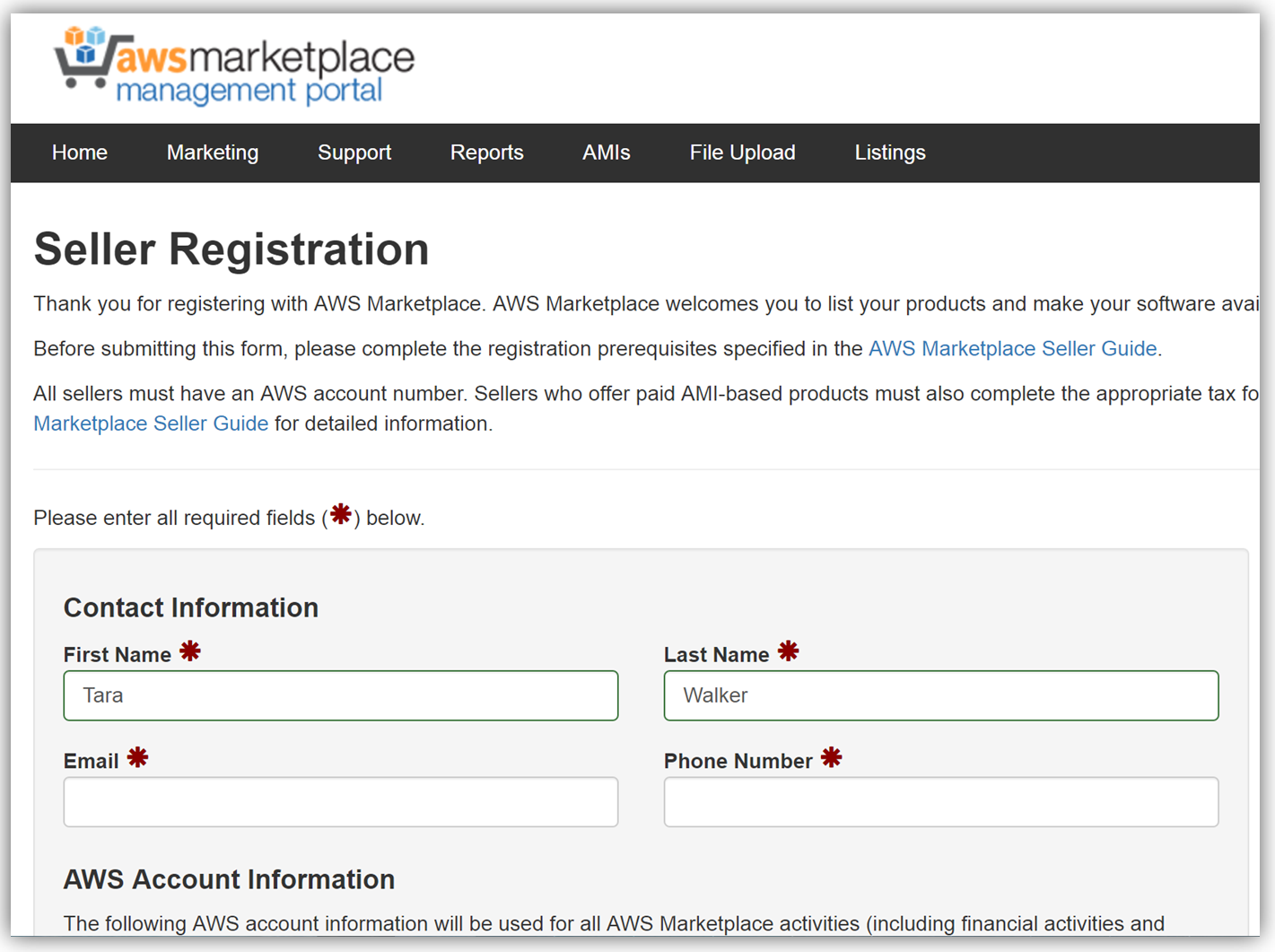
API を一覧表示するには、API を説明する製品ロードフォームに入力し、API の価格を設定して、API サブスクリプションプロセスをテストする AWS アカウントの ID を指定します。このフォームを入力する場合、API 開発者ポータル用の URL も送信する必要があります。販売者登録が完了したら、AWS Marketplace 製品コードが指定されます。Marketplace 製品コードを API 使用プランと関連付ける必要があります。この手順を完了するために、API Gateway コンソールにログインし、API 使用プランに移動します。[Marketplace] タブに移動し、製品コードを入力します。これにより、API Gateway は、API が使用されると測定データを AWS Marketplace に送信します。
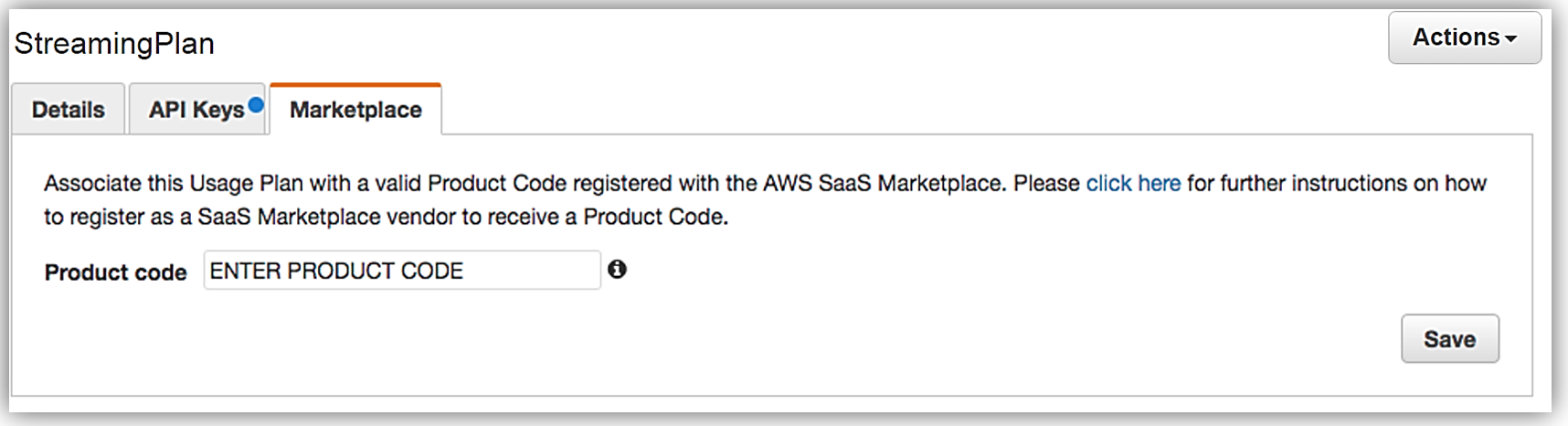
Amazon API Gateway が管理する API が使用プランにパッケージ化され、付随する API 開発者ポータルが作成され、販売者アカウント登録が完了し、製品コードが API プランと関連付けられたので、AWS Marketplace で API を収益化する準備ができました。API Gateway で作成された API の収益化に関する詳細については、関連するブログの投稿と API Gateway 開発者ガイドドキュメントを確認してください。
要約
ご覧いただいたとおり、AWS チームは 2016 年中、サーバーレスアーキテクチャの作成およびデプロイにおける顧客エクスペリエンスを向上させるため、また、API Gateway が管理する API を生成し、収益をあげるためのメカニズムを提供するため努力してきました。AWS Lambda および Amazon API Gateway の製品のドキュメントをご覧になり、これらのサービス、およびすべての新しくリリースされた機能の詳細を確認してください。
– Tara